Где скрыты мелодии в сотовом телефоне
проблема с сотовым телефоном Philips Xenium X503

Не могу найти где находятся мелодии в сотовом теле фоне Philips Xenium X503 вроде бы не глупый помогите телефон купил 3 дня назад хотелось бы поменять или закачать в не новую заранее благодарен.
Андрей Владимирович
Люди с такой же проблемой (8)
невозможно установить мелодии для каждого . Только одна мелодия на всех. Ну хрень же полная. Почему так? югамя 11 января
Здравствуйте! Несколько раз меняла мелодию 2 на мелодию 1, но все-равно звонит мелодия 2. Что делать? зулазих 12 марта 2021
не могу найти маме на телефоне сотовом мелодии чтоб поменять хисюшуны 9 июня 2019
Если есть карта памяти с закачанными мелодиями или песнями, то можно зайти в мультимедиа, далее аудиоплеер, выбирается нужная мелодия, опции, установить как, мелодия вызова, ок и подтверждение. люфыр 8 декабря 2018
бред. там 10 плохих мелодий. их использовать противно езюрапу 1 августа 2018
открываете настройки, выбираете профили, нажимаете на профиль общий, там найдёте мелодии и настройки фуйям 18 января 2018
Хочу изменить мелодию на входящие звонки. Но не могу найти в меню, где скрыты мелодии в телефоне Philips Xenium E160 шажаж 25 апреля 2016
телефон philips xenium X 216 stlla 23 июля 2012
Знаете, как решить эту проблему?
Поделитесь своим знанием!
Ваш способ решения:
Наиболее похожие проблемы из этого раздела
![]()
НЕ могу найти и запустить диктофон… Нужна перепрошивка или можно как-то решить эту проблему проще?
![]()
Подскажите пожалуйста, почему переданные мне файлы по блютузу я не могу найти? и при передаче часто случаются ошибки и пропадает карта памяти?
![]()
Когда я устанавливаю, вацапп она не устанавливается. И есть ли вообще вацапп?
Я не могу найти, вацапп на телефон, почему? И если знаете скиньте …
![]()
не могу найти переадресацию номера в телефоне. помогите пожалйста. очень нужно
![]()
удалил проводника , где находятся основные папки , они остались на телефоне (Acer s100) , ES проводник снова скинул , но он скинул в папку Dounloads…
Вы рекомендуете этот продукт?
Этот продукт рекомендуют
4 из 4 участников
Добавьте свою проблему с сотовым телефоном Philips Xenium X503
– и наши эксперты помогут вам найти её решение
добавить
9 проблем
добавлено за сутки
10 экспертов
были на сайте за сутки
Не можете починить?
do.fixim.ru
доска объявлений сломанной
техники и запчастей
Лучшие эксперты по сотовым телефонам
![]()
![]()
мастер
228 решений
![]()
![]()
гуру
174 решения
![]()
Все современные мобильные телефоны позволяют установить в качестве мелодии звонка свою любимую музыку в формате mp3. Вы можете назначить каждому абоненту свой сигнал вызова, либо присвоить группе определенную мелодию.

Вам понадобится
- – мобильный телефон Philips.
Инструкция
Подключите телефон Philips к компьютеру, чтобы поставить мелодию на звонок, затем скопируйте выбранный музыкальный файл на карточку памяти, лучше всего в существующую папку Audio. Возьмите в руки телефон, выберите меню, перейдите в пункт «Мои файлы», затем найдите скопированную мелодию, которую вы хотите поставить на звонок в Philips. Щелкните «Опции», выберите пункт «Использовать», далее укажите «На звонок».
Выйдите из данного меню, перейдите снова в меню телефона. Выберите пункт «Настройки», затем «Профили». Выберите профиль, в котором вы хотите установить mp3 на звонок. Затем «Опции» – «Изменить», выберите пункт «Мелодия вызова». Внизу списка найдите установленную в предыдущем пункте мелодию для звонка. Выберите ее с помощью кнопки «ОК», нажмите команду «Использовать».
Установите мелодию на звонок определенного контакта в телефоне Philips, для этого скопируйте все контакты с сим-карты в память телефона. Откройте нужный контакт, который сохранен в телефоне. Выберите пункт «Опции», затем «Добавить» – «Мелодия звонка».
В открывшемся диспетчере файлов отметьте нужный музыкальный файл и подтвердите свой выбора нажатием на кнопку «Использовать». Обратите внимание, что установить мелодию на звонок абонента, номер которого сохранен на сим-карте, вам не удастся.
Назначьте мелодию на звонки абонентов определенной группы, для этого выберите в меню «Контакты» пункт «Дополнительно» и создайте группу. Затем щелкните по пункту «Функции» – «Информация группы».
Щелкните по пункту «Мелодия группы», выберите «Диспетчер файлов». Затем вы будете перенаправлены в список файлов вашого телефона, из которого вам понадобится выбрать необходимый музыкальный файл. Подтвердите выбор нажатием на команду «Использовать».
Источники:
- как установить мелодию на контакт
Войти на сайт
или
Забыли пароль?
Еще не зарегистрированы?
This site is protected by reCAPTCHA and the Google Privacy Policy and Terms of Service apply.
Как поменять мелодию звонка на philips xenium e590
Всем здрасти, кому надо выкинул прошивку :thank_you:
Господа, 13 марта в Технопойнте (ДНС) купил родственнику телефон E590,
в этот-же день привез ему и отдал. Быстро проверили, воткнули две симки (Мегафон), сделали несколько звонков — все работает.
Пробежались по меню, нареканий нет.
Собственно телефон брался только для звонков, все дополнительные опции, типа будильника, радио, календаря и т.д. не нужны.
Через несколько дней он мне звонит, — «Что-то с камерой непонятное, хочу фотографию сделать, а телефон зависает».
Сегодня добрался до родственника, в общем что получается.
Заходишь в Меню -> Камера, на экране появляется надпись «Карта памяти отсутствует. Использовать память телефона?».
И не успеваешь ничего выбрать как телефон намертво виснет. На нажатия кнопок не реагирует.
Продолжается это примерно 3,5 минуты. После чего телефон перезагружается и ведет себя как ни в чем не бывало.
Вытащил симки — все так-же виснет при включении камеры,
Сделал — Сброс настроек (кстати код 1122) — виснет при включении камеры.
Нашел у себя карту памяти на 4 ГБ, вставил. Карту памяти прекрасно видит, даже снимки с нее открывает.
При включении фотокамеры — виснет.
Пробежался по теме на E580, таких проблем не встречалось.
Проверил коды с темы на E580, несколько работает, а именно:
— *#1357# — Hardware version;
CKT60A_11B_HW
— *#29826633# — Hardware version (более подробная строка с версией);
E590_M6260A_2120_V08A_RU144543
На коробке телефона надпись, что был сделан 07.2021.
Подскажите плиз, что еще можно сделать, в сервис обращаться?
Источник
Обзор кнопочного телефона Philips Xenium E590: большой экран, ёмкий аккумулятор и металлический корпус
Xenium E590 от Philips – стильный кнопочный телефон с большим и ярким экраном, аккумулятором высокой ёмкости и заключённый в корпус с металлическими элементами, который не только выглядит современно, но и которым пользоваться удобно – уровень эргономики на высоте. А теперь – обо всём подробнее!
Стоимость Philips Xenium E590 на момент публикации составляет 5290 рублей.
Изучаем телефон
Xenium E590 поставляется в небольшой коробке, оформленной, как и другие кнопочные телефоны производителя, в фирменном оранжевом цвете. На лицевой стороне присутствует схематичное изображение телефона. В целом, на коробке информации немного – сбоку можно найти характеристики экрана, камеры и ёмкость аккумулятора. Ещё на небольшой наклейке можно увидеть поддерживаемые стандарты связи и список аксессуаров.

Полный набор характеристик представлен списком:
- Поддерживаемые стандарты связи: 850/900/1800/1900 МГц, Bluetooth v3.0
- Дисплей: TFT, 320 х 240 пикселей, 3.2”
- Поддержка двух SIM-карт (режим ожидания)
- До 1399 часов (режим ожидания)
- До 44 часов (режим разговора)
- SMS
- MP3 плеер
- FM-радио
- Камера 2 Мп
- Слот для карты памяти Micro SD (докупается отдельно, поддерживаемый объём до 16 ГБ)
- Аккумулятор 3100 мАч
- Платформа: MTK Nucleus RTOS (MT6260A)
- Размеры: 144*59.5*15.3 мм
- Вес 184.1 г
- Тип корпуса: моноблок
- Комплектация: съёмный аккумулятор, зарядное устройство (5 Вт), отдельный micro-USB кабель, руководство пользователя, гарантийный талон.
Внутри коробки первым делом встречает пользователя сам телефон, завёрнутый в защитный пакет. В нижней части коробки производитель разместил весь комплект поставки, который был перечислен чуть выше. Зарядное устройство характерно мощностью 5 Вт (5 В, 1 А), а кабель micro-USB съёмный, что позволяет его использовать его как с E590, так и с другими устройствами с таким же разъёмом (включая использование функцию телефона в качестве power bank, но потребуется найти ещё OTG кабель). Съёмный аккумулятор обладает ёмкостью 3100 мАч. Впрочем, очень долгое время автономной работы достигается за счет энергосберегающей технологии Xenium (сочетание ёмкого аккумулятора и заводских настроек), а не только мощности батареи.

На экран телефона нанесена технологическая плёнка с некоторой информацией о модели – в нашем распоряжении 3.2-дюймовый экран, ёмкий аккумулятор, камера 2 Мп и возможность установки двух SIM-карт. Кроме того, производитель выделяет то, что в конструкции корпуса используются металлические элементы – это задняя съёмная крышка, рамка по периметру спереди и даже часть кнопок.

Экран занимает практически половину фронтальной стороны телефона и обладает высоким уровнем яркости – это позволяет без проблем пользоваться телефоном и при ярком солнечном освещении.

Под экраном расположены навигационные кнопки и 5-позиционный джойстик. А под ними – цифровой блок, кнопки которого выполнены уже из пластика. Все кнопки, за исключением джойстика, подсвечиваются, что позволяет использовать телефон и в полной темноте. В самом верху находится разговорный динамик.

На правой боковой стороне телефона размещены кнопки для управления громкостью.

Снизу, традиционно, размещены micro-USB порт, 3.5 мм аудио разъём, микрофон и основной динамик. Изучаемый в этом материале телефон поддерживает функцию зарядки других устройств – он может работать в режиме power bank. Но, например, в отличие от модели Xenium E185, у которой есть USB Type-A выход, в данном случае требуется использование OTG кабеля, который докупается отдельно.

Частично задняя часть корпуса выполнена из металла – это съёмная панель, скрывающая аккумулятор и слоты для карты памяти и SIM-карт.

Сверху размещена камера и светодиодная вспышка, которая выполняет ещё и роль фонарика.

Несколько примеров фотографий сведены в коллаж.

Для доступа к аккумулятору, SIM-картам и карте памяти требуется демонтировать съёмную панель сдвигом вниз. Допускается установка сразу двух SIM-карт и карты памяти одновременно.

Меню и настройки
Интерфейс экрана классический для всех актуальных кнопочных телефонов производителя. Главный экран показывает время, дату и статус работы SIM-карт.
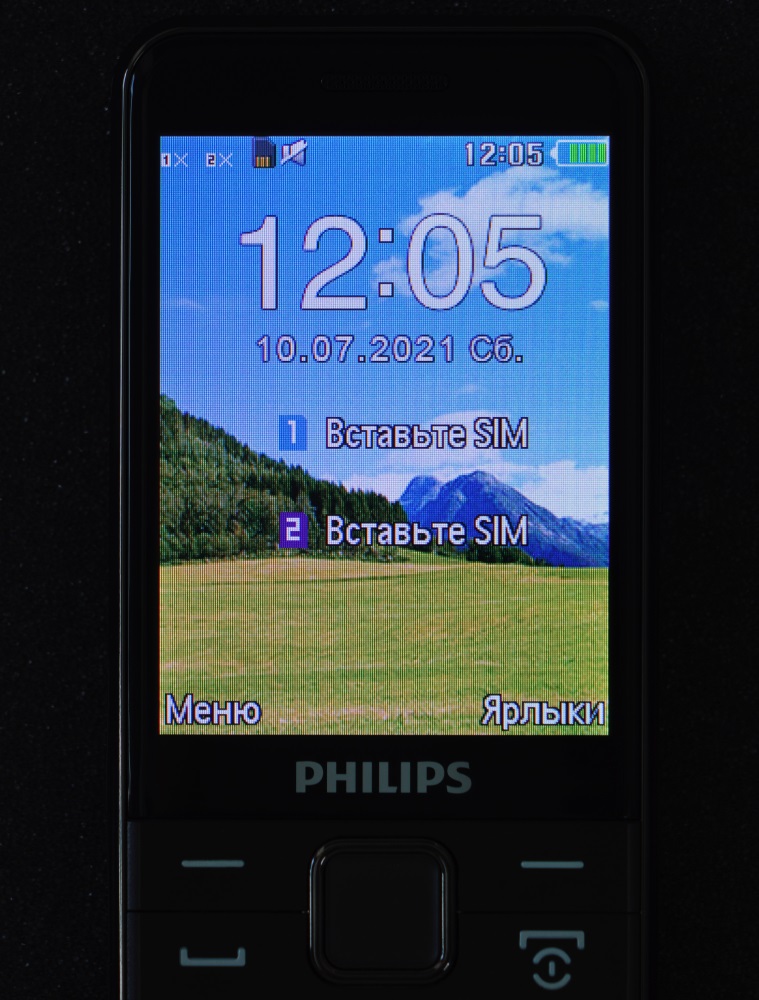
Реализовано меню «Ярлыки», в которое можно добавить (или удалить) то приложение, к которому нужен быстрый доступ.

Основное меню насчитывает 9 «плиток», каждая из которых отвечает за определённый функционал телефона. Три кнопки «История вызовов», «Сообщения» и «Контакты» предназначены для работы с главной функцией телефона. Кнопка «Камера» запускает, что логично, камеру.
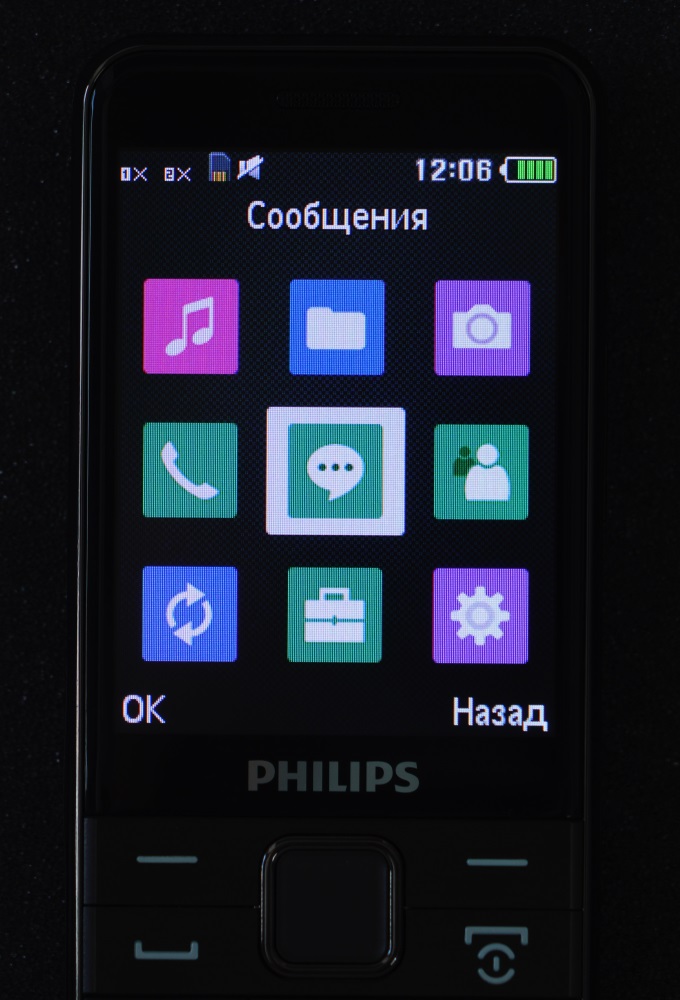
Раздел «Мультимедиа» содержит в себе инструменты для просмотра и прослушивания медиа контента, записи аудио и прослушивания FM-радио.
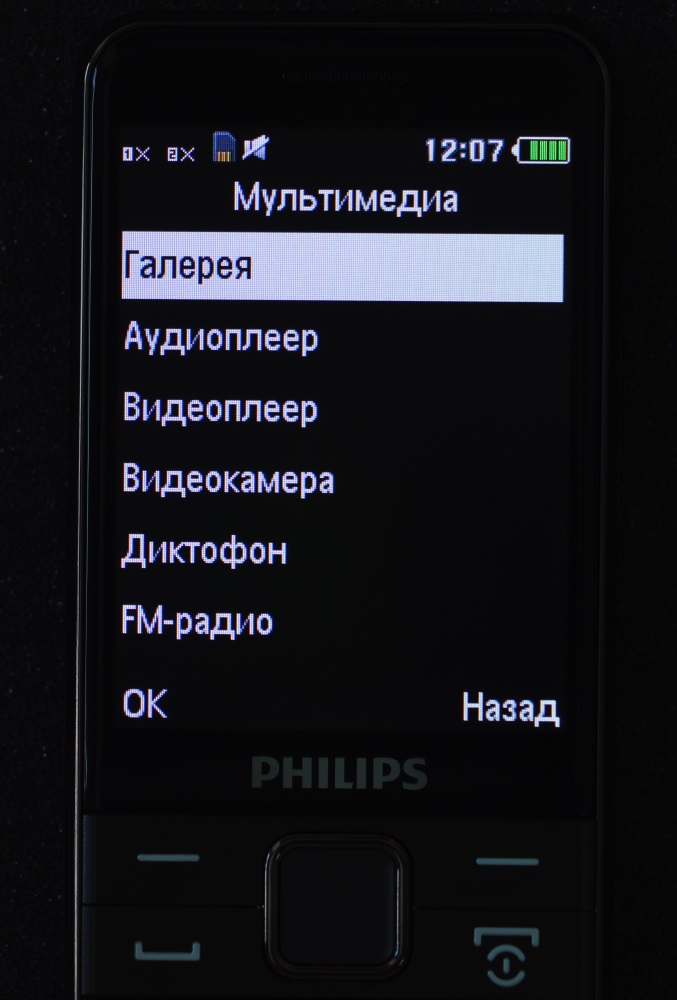
Раздел «Мои файлы» является файловым менеджером для управления основной памятью телефона и картой памяти.
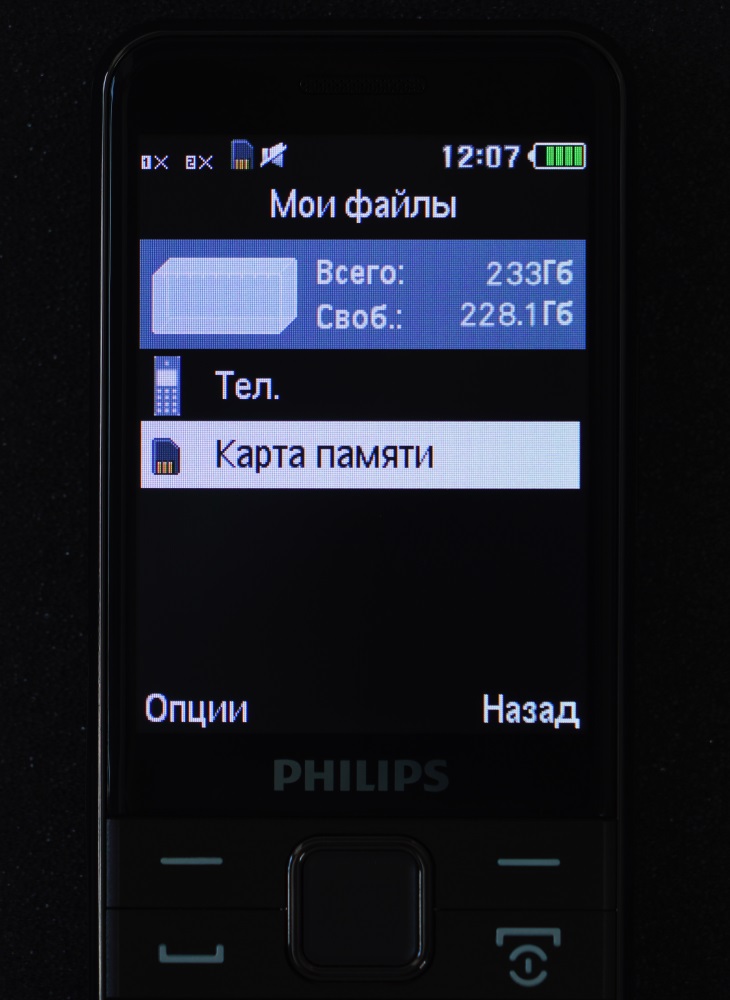
Раздел «Соединения» нужен для настройки подключения к сети и Bluetooth.
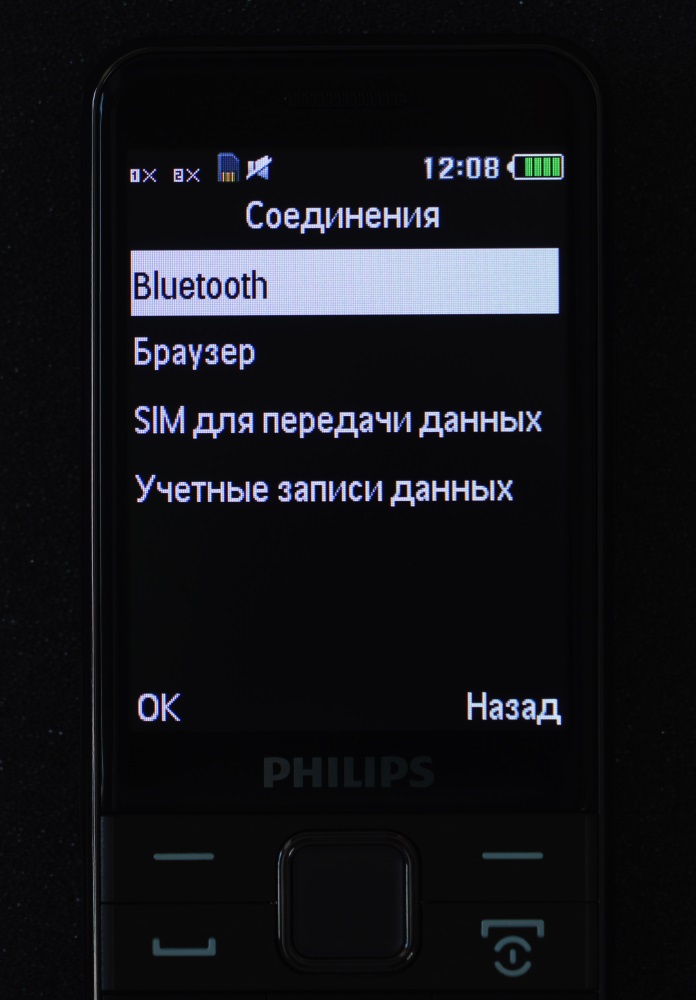
В разделе «Органайзер» собраны дополнительные возможности телефона.
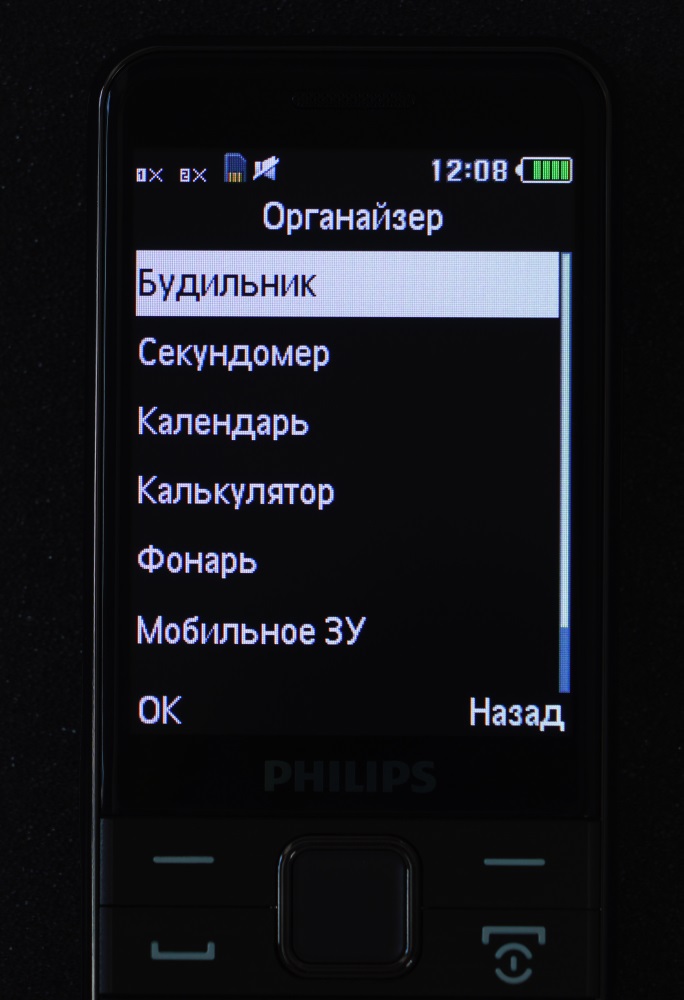
И раздел «Настройки» нужен для изменения настроек телефона.
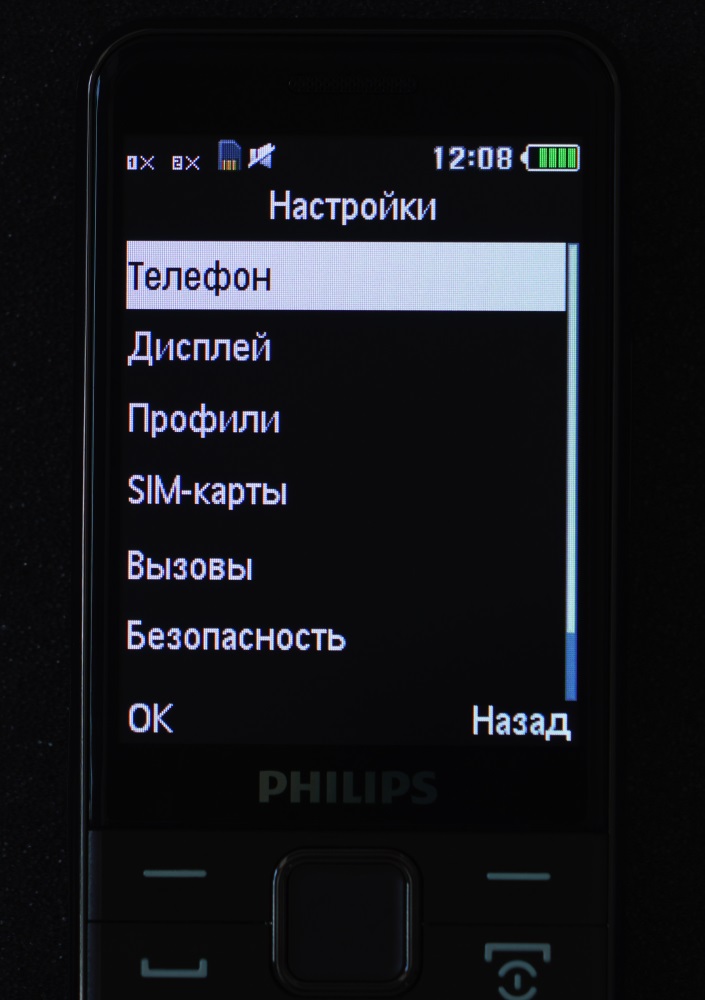
Заключение
Что в итоге представляет собой Philips Xenium E590? Это удобный в использовании кнопочный телефон с большим экраном, ёмким аккумулятором и металлическим корпусом. Данная модель достаточно массивная, но отлично лежит в руке – ей действительно удобно пользоваться благодаря большим кнопкам, а различать происходящее на экране смогут и пользователи с не самым лучшим зрением – так как разрешение для диагонали 3.2” не очень большое, это делает текст и всякие иконки достаточно крупными и отлично различаемыми. Кроме того, дизайн телефона выглядит стильно и современно благодаря использованию металлических элементов в оформлении. Отдельно стоит отметить долгое время автономной работы – в режиме ожидания почти 2 месяца, а непрерывно разговаривать можно почти двое суток. Есть ли что-то такое, чего может не хватить определённой категории пользователей? Это отсутствие поддержки 3G сетей – телефон работает максимум в 2G сетях. В остальном же Philips Xenium E590 можно охарактеризовать как хороший рабочий телефон, который ни разу не стыдно положить на стол на совещаниях наряду с уже захватившими практически весь мир смартфонами.
Источник
Как установить мелодию звонка на Philips
Все современные мобильные телефоны дозволяют установить в качестве мелодии громка свою любимую музыку в формате mp3. Вы можете назначить всему абоненту свой сигнал вызова, либо присвоить группе определенную мелодию.

Вам понадобится
- – мобильный телефон Philips.
Инструкция
1. Подключите телефон Philips к компьютеру, дабы поставить мелодию на громок, после этого скопируйте выбранный музыкальный файл на карточку памяти, класснее каждого в существующую папку Audio. Возьмите в руки телефон, выберите меню, перейдите в пункт «Мои файлы», после этого обнаружьте скопированную мелодию , которую вы хотите поставить на громок в Philips. Щелкните «Опции», выберите пункт «Применять», дальше укажите «На громок».
2. Выйдите из данного меню, перейдите вновь в меню телефона. Выберите пункт «Настройки», после этого «Профили». Выберите профиль, в котором вы хотите установить mp3 на громок. После этого «Опции» – «Изменить», выберите пункт «Мелодия вызова». Внизу списка обнаружьте установленную в предыдущем пункте мелодию для звонка . Выберите ее с поддержкой кнопки «ОК», нажмите команду «Применять».
3. Установите мелодию на громок определенного контакта в телефоне Philips, для этого скопируйте все контакты с сим-карты в память телефона. Откройте надобный контакт, тот, что сохранен в телефоне. Выберите пункт «Опции», после этого «Добавить» – «Мелодия звонка ».
4. В открывшемся диспетчере файлов подметьте необходимый музыкальный файл и удостоверите свой выбора нажатием на кнопку «Применять». Обратите внимание, что установить мелодию на громок абонента, номер которого сохранен на сим-карте, вам не удастся.
5. Назначьте мелодию на громки абонентов определенной группы, для этого выберите в меню «Контакты» пункт «Добавочно» и сделайте группу. После этого щелкните по пункту «Функции» – «Информация группы».
6. Щелкните по пункту «Мелодия группы», выберите «Диспетчер файлов». После этого вы будете перенаправлены в список файлов вашого телефона, из которого вам потребуется предпочесть нужный музыкальный файл. Удостоверите выбор нажатием на команду «Применять».
Совет 2: Как установить музыку на вызов
Одной из функций мобильного телефона, которая в последние годы стала фактически стандартной, является воспроизведение музыки, записанной в цифровом формате (.mp3, .wma). Но помимо воспроизведения и прослушивания, всякую поддерживаемую музыку дозволено поставить в качестве сигнала вызова .

Инструкция
1. Подключите телефон к компьютеру для доступа к его карте памяти. Сделать это дозволено при помощи особого кабеля либо беспроводного соединения. Также дозволено вставить флеш-карту из телефона в кардридер, подключенный к компьютеру.
2. Откройте карту памяти телефона и обнаружьте в ней папку со звуками (под наименованием “Sounds” либо “Music”) и зайдите в нее. Скопируйте в данную папку музыку , которую вы хотите установить на громок. Выбирайте звуковой файл в зависимости от поддержки телефоном того либо другого формата (как водится, универсальным форматом в таких случаях является mp3). После этого отключите телефон от компьютера (либо вставьте в него флеш-карту) и включите его.
3. Зайдите в меню телефона и выберите пункт «Настройки». В настройках выберите подпункт «Вызовы» и в нем нажмите на кнопку «Сигнал вызова ». В этом пункте меню отображается нынешний сигнал вызова (если телефон куплен незадолго, то это будет типовой полифонический звук).
4. Для установки музыки нажмите на кнопку «Выбор», позже чего откроется файловый администратор телефона (правильней, папка со звуковыми файлами), в котором выберите композицию, ранее записанную на флеш-карту либо в память телефона с компьютера. Позже этого в меню должно будет отображаться имя файла с данной музыкой.
5. Откройте меню телефона и зайдите в «Диспетчер файлов». В диспетчере зайдите в папку с музыкой и звуками. Выберите звуковой файл, тот, что ранее был скопирован с компьютера, либо всякий иной, тот, что вы хотите сделать сигналом вызова . Нажмите кнопку «Меню» и в списке допустимых команд выберите «Применять как…» – «Сигнал вызова ». Сейчас эта музыка будет являться сигналом вызова по умолчанию.
Видео по теме
Обратите внимание!
Данная инструкция подойдет для телефонов с помощью съемных карт памяти, воспроизведения звуковых файлов разных форматов, а также с файловым администратором, владеющим расширенными функциями (фактически все телефоны, выпущенные позже 2006 года).
Совет 3: Как установить usb-драйвер к телефону
Установка USB-драйверов нужна для обеспечения вероятности взаимодействия компьютера с мобильным устройством в режиме передачи данных либо модема. Многие изготовители включают в комплект поставки особые соединительные кабели, предуготовленные для связи компьютера с телефоном. Некоторые из них подразумевают установку драйверов .

Инструкция
1. Вставьте CD-диск, входивший в комплект поставки, в компьютер и исполните рекомендации мастера установки (при наличии диска) либо исполните установку требуемых USB-драйверов вручную.
2. Скачайте архив с нужными драйверами с сайта изготовителя мобильного устройства и распакуйте загруженные файлы в папку на рабочем столе компьютера.
3. Исполните соединение мобильного устройства и компьютера с поддержкой соединительного USB-кабеля и дождитесь определения нового устройства на экране компьютера в окне инструмента «Мастер нового оборудования».
4. Примените флажок на поле «Установка из указанного места» и нажмите кнопку «Дальше» для подтверждения выполнения команды.
5. Примените флажок на поле «Включить следующее место поиска» и нажмите кнопку «Обзор» для открытия пути к сделанной на рабочем столе папке с файлами драйверов .
6. Нажмите кнопку «Дальше» для подтверждения своего выбоа и дождитесь возникновения нового диалогового окна с сообщением об удачном заключении процесса установки.
7. Нажмите кнопку «Готово» для подтверждения использования выбранных изменений и повторите вышеописанный алгорифм действий в инструменте «Мастер установки нового оборудования».
8. Дождитесь возникновения сообщения мастера об удачной установке нового оборудования и отсоедините мобильное устройство.
9. Исполните повторное подключение телефона к компьютеру для проверки режимов работы и перейдите в главрое меню операционной системы Windows нажатием кнопки «Пуск» для выполнения операции проверки и обновления драйвера хост-контроллера USB 2.0.
10. Вызовите контекстное меню объекта «Компьютер» кликом правой кнопки мыши и укажите пункт «Управление».
11. Раскройте ссылку «Служебные программы» и укажите группу «Диспетчер устройств».
12. Перейдите в пункт «Устройства по типу» в меню «Вид» и вызовите контекстное меню элемента «USB 2.0 EHCI хост-контроллер» кликом правой кнопки мыши.
13. Используйте команду «Обновить драйвер» и укажите пункт «Механическая установка (рекомендуется)».
14. Нажмите кнопку «Дальше» для выполнения команды и удостоверите использование выбранных изменений нажатием кнопки «Готово».
Совет 4: Как убрать мелодию вызова
Знаменитой в наше время службой мобильных операторов стала замена стандартного гудка на мелодию либо звук. Первоначально это кажется классной идеей, но задача в том, что ее слышат все, помимо вас, следственно зачастую окружающих нервирует эта замена. В таком случае мелодию отличнее убрать и воротить типовой гудок.

Инструкция
1. Уберите мелодию, заменяющую гудок, если у вас оператор МТС. В этом случае вам нужно отключить службу Good’ok. Для этого со своего мобильного телефона наберите комбинацию *111*29#. После этого выберите «Отключить».
2. Также вы можете воспользоваться сервисом «Мобильный помощник», позвонив с мобильного по номеру 111 и отключить мелодию вызова. Перейдите на сайт службы «Интернет-помощник», введите свой логин и пароль для входа в систему. После этого в меню выберите необходимую опцию и отключите службу мелодии взамен гудка.
3. Отключите службу «Здравствуй» оператора «Билайн», дабы удалить мелодию вызова на вашем номере. Для этого наберите со своего телефона номер 0770 и нажмите кнопку вызова. После этого выберите надобную опцию. Обратите внимание, что настройки данной службы и все заказанные мелодии будут сохраняться в течение месяца.
4. Если вам надобно убрать мелодию взамен гудка оператора «Билайн-Украина», отключите службу «Ди-Джингл». Для этого перейдите в систему «Интернет-помощник», «Настройки», после этого «Ди-Джингл» и нажмите «Отключить службу». Либо позвоните по номеру 465 и перейдите в меню службы и отключите ее. Также вы можете отправить sms на номер 465 с текстом 012.
5. Отключите службу «Персональный гудок» оператора «Мегафон». Для этого позвоните со своего мобильного телефона по бесплатному номеру 0660, после этого последуйте подсказкам автоинформатора и произведите отключение мелодии вызова. Сделать это вы можете также на сайте службы http://pg.megafon.ru/, для чего нужно войти в систему под своим логином (номер телефона) и паролем и предпочесть соответствующий раздел.
6. Отключите службу «Ди-джингл» оператора «Киевстар». Это дозволено сделать с подмогой sms-сообщения с кодом 012, отправленного на короткий номер 465. Данное сообщение является бесплатным.
Совет 5: Как на iPhone 3g поставить мелодию на звонок
Вопрос об установке мелодии на громок в Apple iPhone появляется у обладателя телефона едва ли не в самые первые минуты позже его покупки. Результат на данный вопрос довольно примитивен: надобно лишь применять особые программы (скажем, iRinger и iTunes).

Инструкция
1. Скачивание и применение обеих указанных программ является бесплатным. iTunes вы обнаружите на официальном сайте компании iPhone. Впрочем будьте внимательны: бесплатным окажется только пользование приложением, а не скачивание каждого контента.
2. Установите на компьютере iRinger и запустите его. Позже этого откройте раздел, тот, что носит наименование iPhone Ringtones. Сейчас можете добавить все нужные мелодии, которые будут применяться в будущем как мелодия громка. Дабы сделать это, нажмите на графу Import с изображением молнии и подметьте ту папку, которая содержит надобные вам файлы. Они могут быть представлены в формате WAV, Mp3 либо каком-то ином. Выберите аудиозапись и кликните на кнопку «Открыть».
3. На самом деле, формат указанного файла не так уж и главен, от того что программа сама конвертирует его в тот, тот, что поддерживается на телефоне Apple iPhone. Дабы проверить, подлинно ли трек проигрывается без загвоздок, воспользуйтесь клавишей Preview.
4. Дальше вам потребуется нажать на кнопку Export, а потом на Go!. Позже этого в ваших документов будет по умолчанию сделана папка iPhone Ringtones. Не удаляйте ее, она сгодится вам, дабы позже сберегать в нее другие сделанные рингтоны. Еще один немаловажный момент: за раз программа дозволяет конвертировать и отправить только один трек. Если вам необходимо несколько мелодий, тогда повторите инструкцию в том же порядке еще раз.
5. Дабы переместить новейший рингтон на телефон, воспользуйтесь программой iTunes. В меню «Медиатека» кликните на пункт под наименованием «Рингтоны». Сейчас укажите пункт к незадолго сделанному каталогу с мелодиями для громка и выберите «Добавить папку в медиатеку». Переключитесь на графу «Устройства», обнаружьте ваш телефон и установите галочку наоборот строки «Синхронизировать рингтоны».
6. Наконец, возьмите сам телефон, перейдите в «Настройки», после этого зайдите в меню «Звуки», «Громок». В обновленном списке мелодий выберите необходимый, дабы установить его как громок.
Совет 6: Как установить громок на мобильный
Установить любимую мелодию на мобильный телефон довольно примитивно. Каждого несколько последовательных шагов, и ваш агрегат запоет на всякий лад. Так же, если разрешают настройки мобильного, вы сумеете поставить различные мелодии на выбранные вами номера. И будете неизменно знать, кто вам звонит, даже не смотря на экран телефона.

Инструкция
1. Установить мелодии на громки дозволено на большинстве моделей телефонов, за исключением самых примитивных агрегатов (обыкновенно они дюже недорогие по цене), где сходственная вероятность отсутствует из-за наличия в агрегате одной мелодии. В таких агрегатах она задана механически и изменить ее невозможно.
2. Дабы придать вашему телефону новейший «голос», откройте раздел меню. После этого перейдите в поддиректорию «Настройки» и выберите пункт «Настройка сигналов». Посетив данный раздел, вы можете произвести с сигналом все нужные операции: установить его громкость, подключить вибровызов, предпочесть, какая мелодия будет звучать при приобретении сообщений от абонентов, подключить либо отключить многообразные предупреждающие сигналы сети и т.п.
3. Если вам нужно установить мелодию, выберите в «Настройках сигналов» пункт «Мелодия» и выберите из заводских мелодий либо из папки со своей музыкой, хранящейся на телефоне либо карте памяти, рингтон, тот, что вы собираетесь поставить на громки. В данном случае подмеченная мелодия будет установлена на все номера.
4. Для того дабы поставить на весь номер либо группу номеров свой, личный, громок, необходимо будет посетить раздел «Телефонная книга». После этого выберите из списка номеров необходимого вам абонента, откройте его для просмотра и после этого нажмите кнопку «Опции» либо «Изменить». Позже чего надобно будет обнаружить пункт «Изменить сигнал» либо «Назначить мелодию». Наименование данной опции на различных моделях может несколько отличаться. После этого вам останется только обнаружить надобную для сигнала музыку и установить ее в качестве громка.
5. Если вы хотите загрузить понравившуюся мелодию на свой телефон, дозволено сделать это при помощи Bluetooth, ИК (инфракрасного порта), перекинув его с одного телефона на иной. Сохраненные на компьютер музыкальные файлы также дозволено перекинуть на телефон. Для этого потребуется USB-шнур, при помощи которого необходимо будет объединить телефон и компьютер. После этого скопируйте выбранные файлы и перенесите их папку телефона либо флеш-памяти.
Совет 7: Как установить мелодию на абонента
Применение мобильного телефона должно быть комфортным и доставлять наслаждение. С этой целью дозволено, к примеру, установить мелодию на абонента, дабы при всем вызове вы верно определяли звонящего. Современные мобильные телефоны владеют тонкими настройками и разрешают без загвоздок персонализировать список контактов.

Инструкция
1. Удостоверитесь, что ваш телефон разрешает установить мелодию на абонента, от того что в некоторых моделях, вышедших больше 5 лет назад, невозможно ставить громок для отдельных контактов. В них вы можете устанавливать только всеобщую мелодию для всех вызовов. Узнать это дозволено из инструкции к устройству либо при постижении меню настроек контактов.
2. Обнаружьте соответствующую опцию в меню вашего телефона. Для этого надобно перейти в пункт «Настройки», позже чего выберите «Параметры звука». В этом подменю вы можете делать разные манипуляции со звуком: убавлять и прибавлять громкость, подключать вибровызов, выбирать предупреждающие сигналы и т.д. Обратите внимание на пункт «Сигналы вызовов». Кликните по нему, позже чего вам будет предложено предпочесть одну из стандартных мелодий либо поставить мелодию на абонента с флэш-карты.
3. Если на карте памяти отсутствуют какие-нибудь файлы, но вы хотите поставить какую-либо определенную мелодию, ее надобно вначале загрузить. Перенесите ее в формате MP3 с компьютера через USB-шнур либо скачайте с мобильного интернета. Позже этого загруженные файлы станут доступны для установки в качестве сигнала вызова. Проверьте, классно ли звучит сигнал, довольно ли он громкий и отчетливый.
Полезный совет
Свяжитесь с абонентом, вызовы от которого вы хотите персонализировать и попросите его перезвонить вам. Проверьте, удалось ли вам установить мелодию на абонента, довольно ли громко и четко она звучит. Некоторые модели телефонов также дозволяют установить и определенные сигналы при приобретении сообщений для всего контакта. Благотворно будет настроить и мелодию напоминаний, скажем, о дне рождения абонента.
Совет 8: Как поставить мелодию на громок в htc
Компания HTC является знаменитым тайваньским изготовителем коммуникаторов и планшетов. Обладатели телефонов HTC имеют вероятность установки на входящие вызовы разные мелодии.

Инструкция
1. Если вы используете легкой сотовый телефон HTC либо коммуникатор на базе мобильной платформы Android, перейдите в основное меню устройства и выберите пункт «Настройки». В нем откройте пункт «Настройки звука». Пролистайте страницу вниз и остановитесь на параметре «Мелодия вызова». Кликните по нему и выберите один из предустановленных в телефоне рингтонов либо музыкальных файлов в формате MP3 из вашей индивидуальной коллекции. Те же самые действия вы можете проделать с параметром «Мелодия напоминаний» и предпочесть рингтон на входящие sms-сообщения и напоминания событий в календаре. Если же вы используйте коммуникатор HTC на базе платформы Windows Mobile, поменять мелодию громка дозволено в разделе настроек «Мелодии – звуки».
2. Вы можете воспользоваться приложением Play Market (на устройствах Android) либо Windows Phone Store (на устройствах Windows Mobile), по умолчанию расположенным в основном меню и разрешающим даром либо за небольшую сумму денег купить аудиодорожки, которые будут доступны для прослушивания либо установки на громок. Удостоверитесь, что ваше интернет-соединение на телефоне является энергичным, и перейдите в музыкальный раздел приложения. Выберите понравившуюся тропинку и загрузите на телефон. Сейчас она будет доступна при выборе мелодии в настройках.
3. Также обладатели мобильных устройств HTC могут передавать музыкальные тропинки на телефон с компьютера. Для этого подключите коммуникатор к вашему компьютеру, применяя USB-соединение. Обратите внимание, что в телефоне должна быть установлена крохотная карта памяти, которая выступает в качестве хранилища пользовательских файлов. Подождите, пока операционная система компьютера не определит устройство в качестве внешнего носителя данных. Сейчас вы можете скопировать на карту памяти, каталог которой будет доступен в папке «Мой компьютер», необходимые вам файлы.
Источник
Содержание
- Как установить мелодию звонка на Philips
- Как установить мелодию звонка на philips xenium?
- Как поменять мелодию на Philips Xenium e570?
- Как сделать музыку на звонок телефона?
- Как на кнопочном телефоне поставить музыку на звонок?
- Как поставить мелодию на звонок на телефоне Филипс?
- Где хранятся системные звуки на андроид?
- Как на нокиа поставить музыку на звонок?
- Как на телефоне ZTE установить мелодию на звонок?
Как установить мелодию звонка на Philips
![]()
1.Подключите телефон Philips к компьютеру, чтобы поставить мелодию на звонок, затем скопируйте выбранный музыкальный файл на карточку памяти, лучше всего в существующую папку Audio. Возьмите в руки телефон, выберите меню, перейдите в пункт «Мои файлы», затем найдите скопированную мелодию,
которую вы хотите поставить на звонок в Philips. Щелкните «Опции», выберите пункт «Использовать», далее укажите «На звонок».
2.Выйдите из данного меню, перейдите снова в меню телефона. Выберите пункт «Настройки», затем «Профили». Выберите профиль, в котором вы хотите установить mp3 на звонок. Затем «Опции» – «Изменить», выберите пункт «Мелодия вызова». Внизу списка найдите установленную в предыдущем пункте
мелодию для звонка. Выберите ее с помощью кнопки «ОК», нажмите команду «Использовать».
3.Установите мелодию на звонок определенного контакта в телефоне Philips, для этого скопируйте все контакты с сим-карты в память телефона. Откройте нужный контакт, который сохранен в телефоне. Выберите пункт «Опции», затем «Добавить» – «Мелодия звонка».
4.В открывшемся диспетчере файлов отметьте нужный музыкальный файл и подтвердите свой выбора нажатием на кнопку «Использовать». Обратите внимание, что установить мелодию на звонок абонента, номер которого сохранен на сим-карте, вам не удастся.
5.Назначьте мелодию на звонки абонентов определенной группы, для этого выберите в меню «Контакты» пункт «Дополнительно» и создайте группу. Затем щелкните по пункту «Функции» – «Информация группы».
6.Щелкните по пункту «Мелодия группы», выберите «Диспетчер файлов». Затем вы будете перенаправлены в список файлов вашого телефона, из которого вам понадобится выбрать необходимый музыкальный файл. Подтвердите выбор нажатием на команду «Использовать».
Источник
Как установить мелодию звонка на philips xenium?
Как поменять мелодию на Philips Xenium e570?
Если на конкретный контакт , то заходим в контакты > выбераем нужный контакт > Опции > Добавить рингтон. Если просто выбрать музыку на все вызовы , то заходим в настройки > Звук > Общие > Мелодия звонка и вызова .
Как сделать музыку на звонок телефона?
Выбор мелодии вызова.
Заходим в настройки телефона, переходим в раздел «Звук» и выбираем пункт «Мелодия звонка». Перед нами список стандартных мелодий, заранее установленных в смартфон производителем. На некоторых аппаратах прямо из этого же меню можно выбрать свою собственную композицию.
Как на кнопочном телефоне поставить музыку на звонок?
- Зайдите в “Настройки”. Приложения — «Настройки», или потянув экран сверху вниз и нажав на “шестерёнку” в правом верхнем углу. …
- Найдите вкладку “Звук” в разделе “Устройство” Список стандартных мелодий
- Во вкладке “Звук” нажмите на “Рингтон”
- Выберите мелодию, которую хотите использовать и нажмите “ОК”.
Как поставить мелодию на звонок на телефоне Филипс?
Возьмите в руки телефон, выберите меню, перейдите в пункт «Мои файлы», затем найдите скопированную мелодию, которую вы хотите поставить на звонок в Philips. Щелкните «Опции», выберите пункт «Использовать», далее укажите «На звонок». мелодию для звонка.
Где хранятся системные звуки на андроид?
Где находятся мелодии вызова Андроид? По умолчанию, все «стандартные» рингтоны, которые встроены в прошивку, находятся в системном разделе, по пути /system/media/ringtones и увидеть их можно только при наличии Root прав.
Как на нокиа поставить музыку на звонок?
Вам нужно запустить предустановленный проигрыватель, который обычно называется «Музыка ».
- Запустите приложение и выберите ту композицию, которые вы хотите установить на звонок.
- Удерживайте палец на этой песне, дождавшись появления контекстного меню.
- Выберите пункт «Использовать как рингтон » или «Поставить на звонок ».
Как на телефоне ZTE установить мелодию на звонок?
Как установить мелодию на звонок ZTE при помощи папки «Рингтоны»
- Перейдите в «Настройки» – «Звук и Вибрация» – «Рингтон» – «Локальная музыка».
- Здесь поищите нужную нам песню, и установите на ней галочку (не забудьте перед тем перенести нужную музыку в папку «Ringtones»).
Источник
Знаток
(328),
закрыт
6 лет назад
Алексей Казаков
Знаток
(411)
9 лет назад
У меня philips Xenium моноблок, Я могу только поменять мелодию вызова полность на симку, тобиш на отдельный номер поставить нельзя! Можно поставить отдельную мелодию, только на созданную группу или на симку (про это я писал чуть выше)
Изменение мелодии делается так: Меню-мои файлы-звуки -выбераеш мелодию-опции мелодии-применение – дальше все понятно
Геннадий Степанов
Мудрец
(15624)
9 лет назад
На Philips Xenium W632 мелодию из меню телефона можно поставить на любой контакт занесённый в память телефона. У меня в список этих мелодий как-то затесались другие мелодии и они тоже устанавливаются на контакт.
Елена Дмитричева
Ученик
(222)
7 лет назад
чтобы поставить мелодию на контакт, надо записать на телефон, зайти в редактирование, в левом вернем углу нажимаем три точки всплывает меню, выбираем задать рингтон. Если честно я долго искала эту возможность, не нахоидлось сразу, надо разбираться в возможностях, некоторые скрыты хитро. а вообще я устанвила приложение true phone (звонилка) все сразу отыскалось
